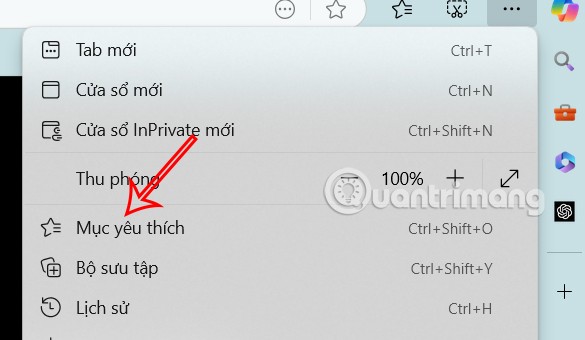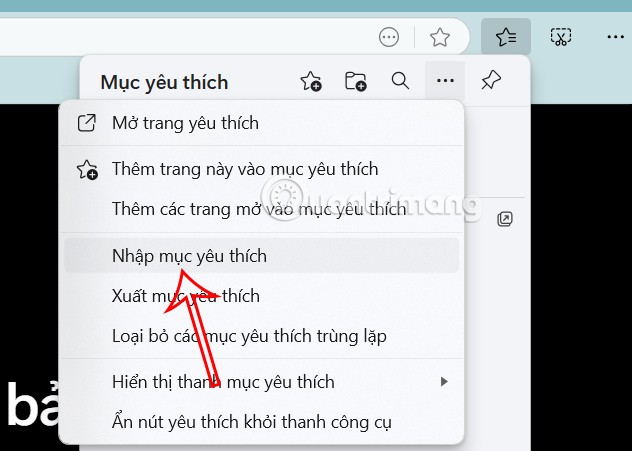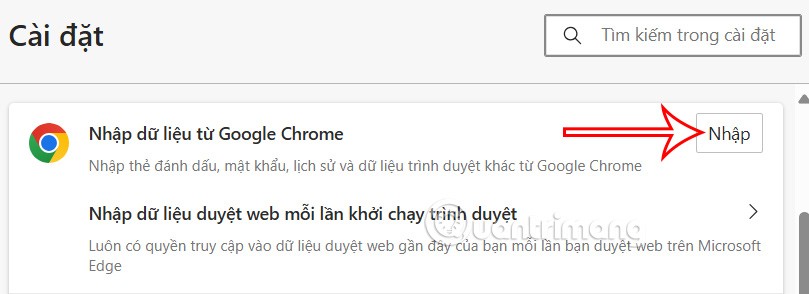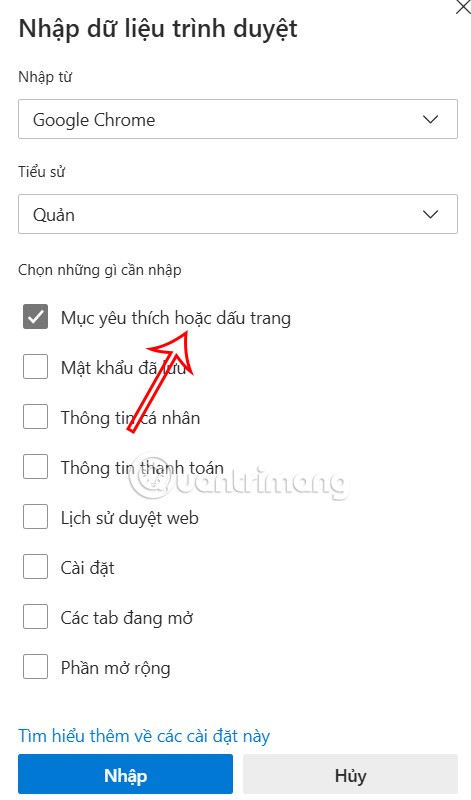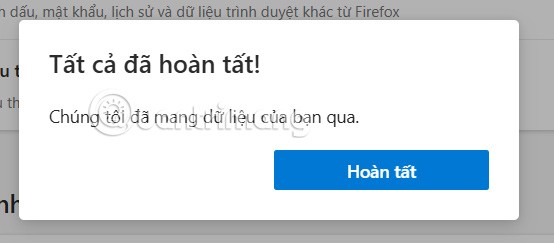Quando si passa da un browser all'altro, ad esempio da Google Chrome a Microsoft Edge, i segnalibri non sono più disponibili. Quindi importare i segnalibri da Google Chrome a Edge o da molti altri browser è essenziale per salvare tutti i segnalibri importanti. L'operazione di importazione dei segnalibri da Chrome a Edge è molto semplice per gli utenti, tramite le impostazioni del browser. Ecco le istruzioni per importare i segnalibri di Google Chrome in Edge.
Come importare i segnalibri di Google Chrome su Edge
Fase 1:
Accedi al browser Edge, quindi clicca sull'icona con i 3 punti e seleziona Preferiti nell'elenco visualizzato.
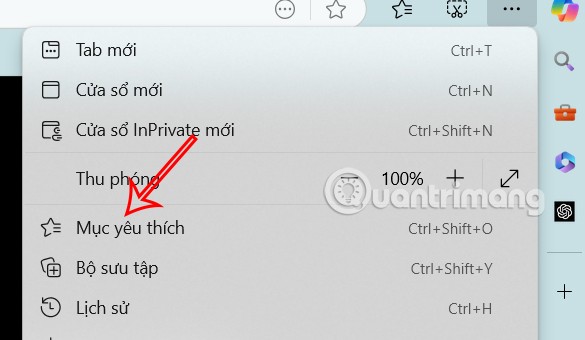
Fase 2:
Ora vedrai la barra di gestione dei preferiti , clicca sull'icona dei 3 puntini e seleziona Importa preferiti nel menu visualizzato di seguito.
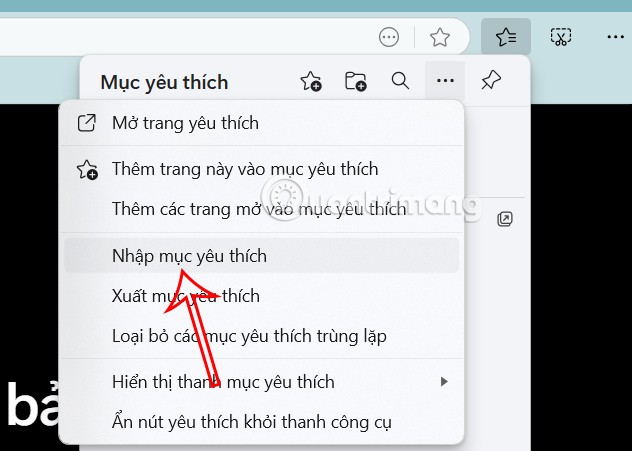
Fase 3:
Accedere all'interfaccia di gestione dell'importazione dati nel browser Edge. Nella sezione Importa dati da Google Chrome , fai clic sul pulsante Importa per importare i segnalibri da Chrome a Edge.
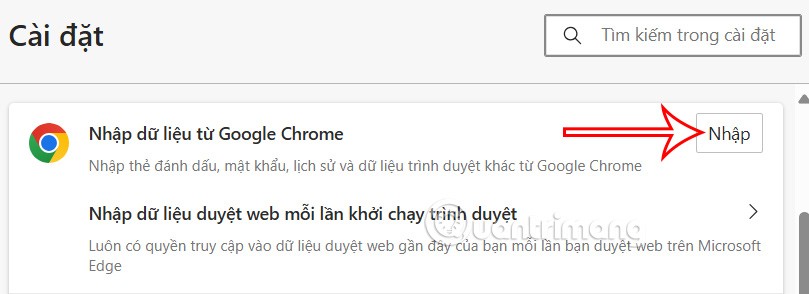
Fase 4:
Visualizza le opzioni dati da importare dal browser Chrome al browser Edge. Seleziona Preferiti o segnalibri per selezionare i segnalibri di Google Chrome da trasferire al browser Edge.
Una volta selezionata, fare clic sul pulsante Invio qui sotto per eseguire. Puoi anche selezionare altri dati che desideri importare da Chrome a Edge.
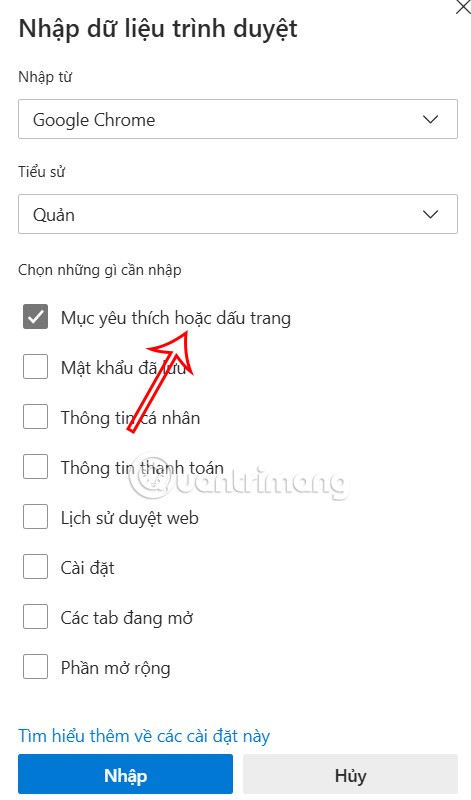
Il processo di importazione dei segnalibri da Chrome a Edge è immediatamente completato e verrà visualizzato il messaggio Completato, come mostrato.
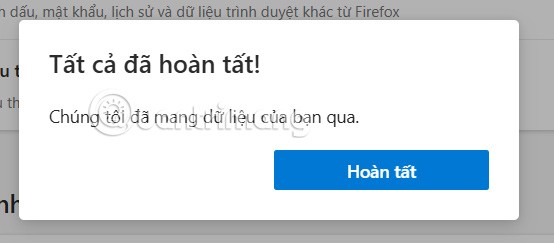
Ritorni al browser e controlli che i segnalibri vengano visualizzati sul browser Edge.